<center id="aeiew"></center>
Zivid3D相機安裝使用教程
安裝軟件
![]()
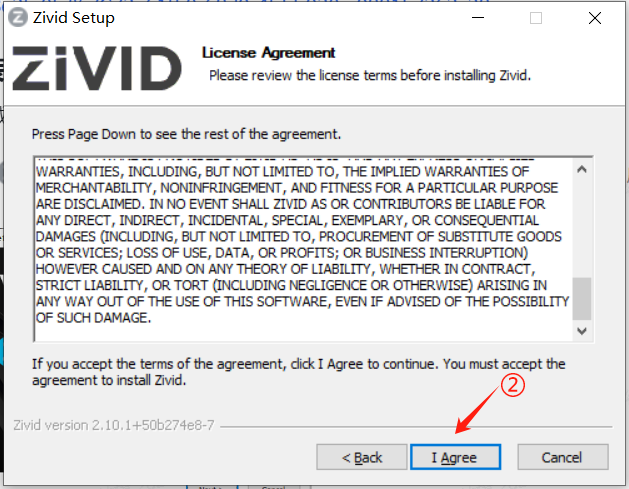
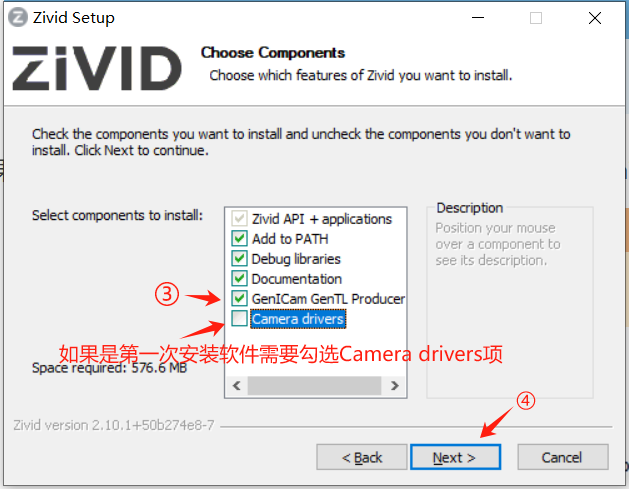
如果第一次安裝需要勾選Camera drivers項,安裝攝像頭驅動
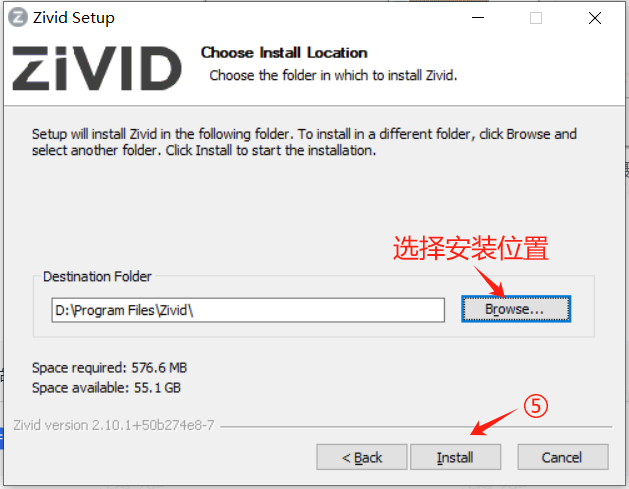
自定義安裝路徑

等待安裝完成
第一次安裝TeliCamSDK (x64) 驅動程序時,您可能需要重新啟動計算機。如果提示重新啟動,請接受。
連接軟件
介紹:Zivid Studio是Zivid軟件開發套件 (SDK) 的圖形用戶界面 (GUI)。用戶可以用它來探索Zivid相機的功能和捕獲高清3D點云。
找到電腦中軟件安裝位置,打開bin文件夾,找到zivid studio打開即可進入到軟件圖形化界面。
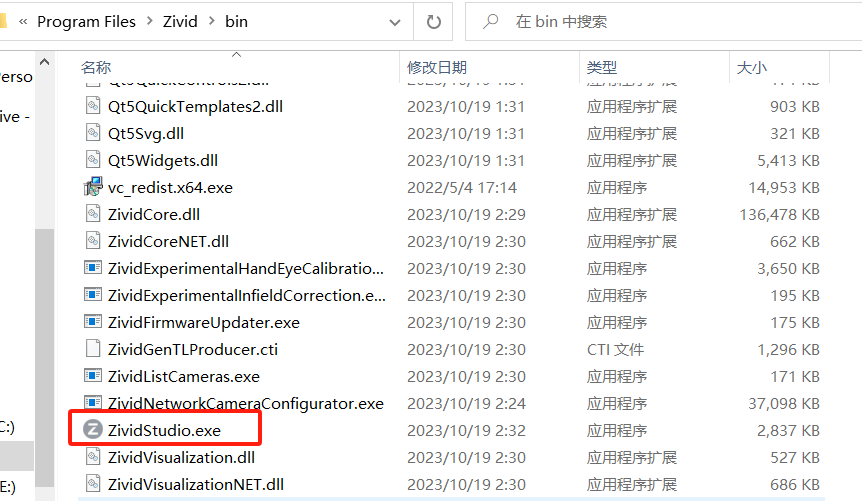
更改IP(Zivid One+ 除外)

使用軟件
1.軟件界面,以及按鈕作用

每個 SDK 版本都與相機固件相匹配,SDK 會確保相機運行兼容的固件。當 Zivid Studio 連接 到相機時,它會檢查相機是否有匹配的固件。如果固件不匹配,系統會提示您更新相機上的固件。
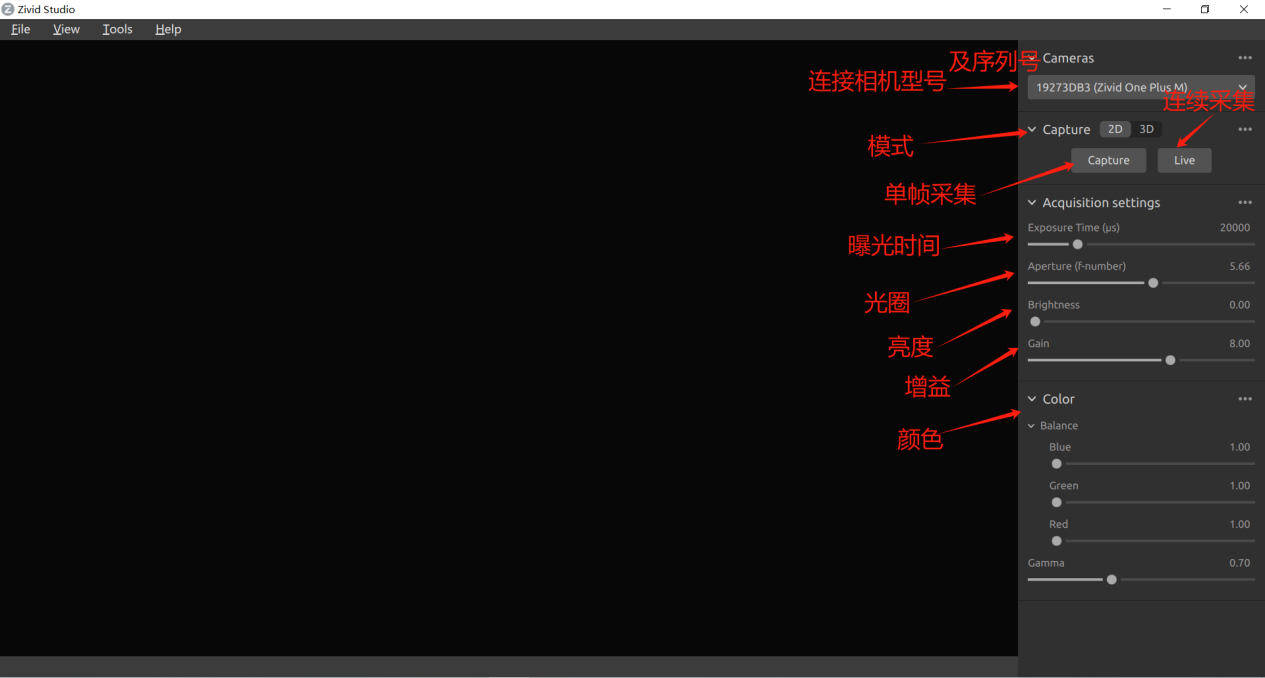
基于2D模式下
通過Zivid studio可以:
捕獲點云
可視化點云、彩色圖像 (2D)、深度圖 (Z 軸)、SNR(信噪比)圖和法線圖。
分析和評估 3D 數據質量
為您的目標對象和場景確定正確的設置和過濾器
將點云和彩色圖像保存至磁盤
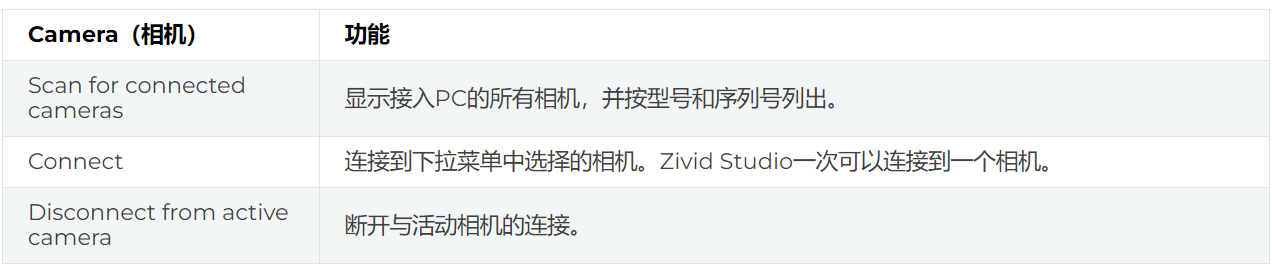
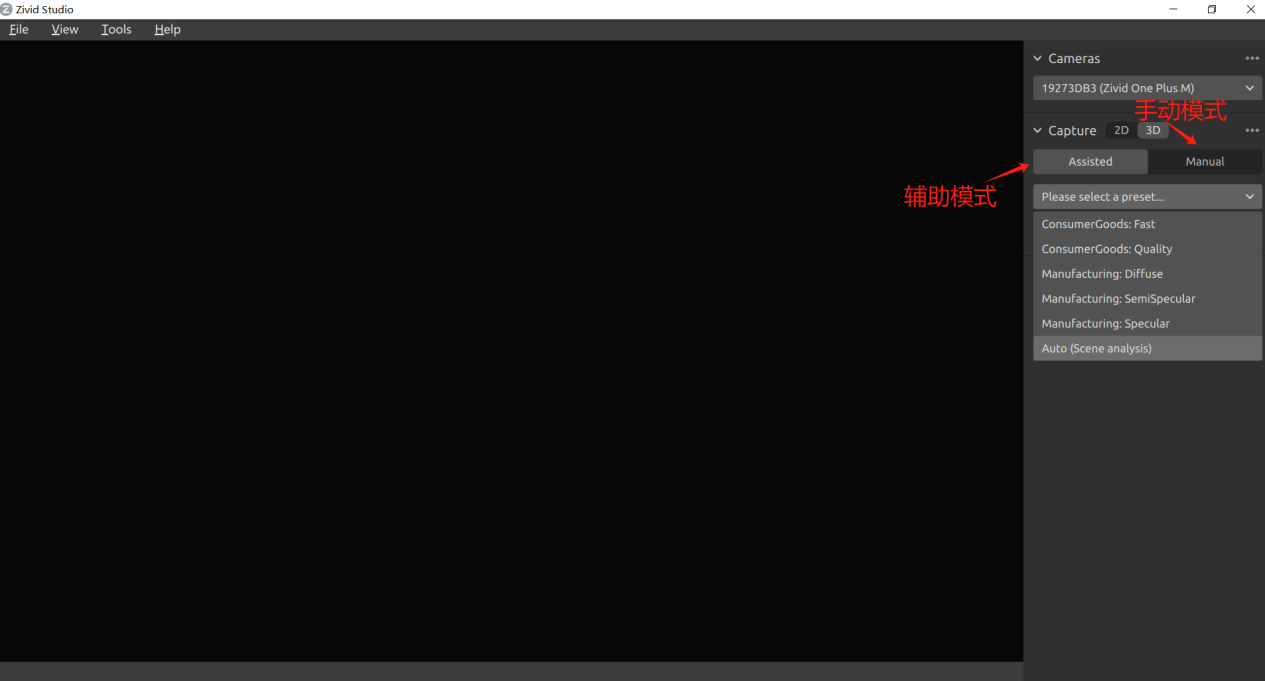
基于3D模式下
Assisted Mode(輔助模式)
Presets(預設值)
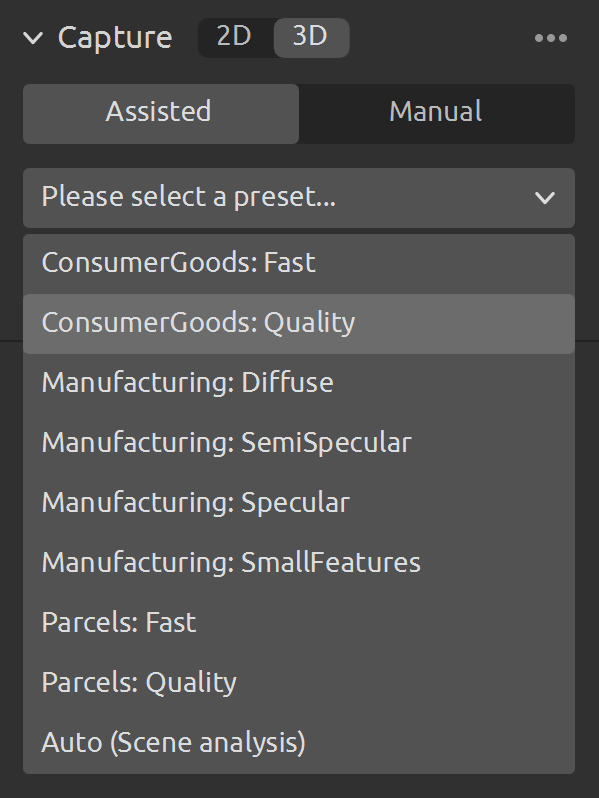
Presets(預設值)是ZividSDK的一部分,是一系列預先調整好的設置。這些預設值旨在簡化相機參數的調整,并且是捕獲助手的替代方法。Capture Assistant會嘗試根據時間預算優化任何場景的曝光設置,而預設值則是針對以下類別而專門調整的曝光設置:
Consumer Goods(消費品)
Manufacturing(制造業)
Parcels(包裹)
Inspection(檢測)
在每個類別中,您可以找到各種不同的預設值。這些是由場景復雜性、工作距離或其中對象的典型材料屬性類型區別而來的。不同的相機型號根據它們的常見應用也有不同的預設值。
自動(場景分析)Auto(Scene analysis):
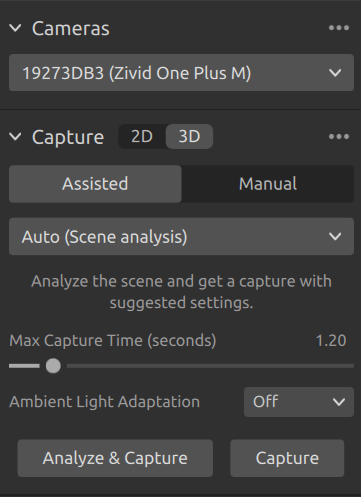
設定最大捕獲時間 Max Capyure Time(seconds)
點擊分析及捕獲 Analyze & Capture: 這會觸發相機分析場景并輸出覆蓋場景中盡可能多的動態范圍所需的相機設置.
捕獲按鈕 Capture:會直接使用輔助捕獲建議的設置執行捕獲,無需額外的場景分析。
Manual Mode(手動模式)
在手動模式下需手動配置所有設置和過濾器。
setting(設置) | 功能 |
曝光時間(Exposure Time) | 單張相機圖像曝光的持續時間。 |
光圈(Aperture) | 控制通過鏡頭進入相機傳感器的光子數量的開孔。 |
亮度(Brightness) | LED投影儀發射光子的輸出功率(光子數量)。 |
增益(Gain) | 放大來自相機傳感器的信號。 |

Filters (過濾器)
setting(設置) | 功能 |
Noise Filter(噪聲過濾器) | 移除投影圖案信噪比低于指定閾值的點。 |
Outlier Filter(離群值過濾器) | 如果與小局部區域內相鄰像素的距離大于以mm為單位指定的閾值,濾波器會移除這些點。 |
Reflection Filter(反射過濾器) | 移除受反射影響并因此出錯的點。 |
Gaussian Smoothing (高斯平滑) | 對點云執行高斯平滑。 |
Contrast Distortion (對比度失真) | 修正和/或移除受相機鏡頭模糊影響的點。 |
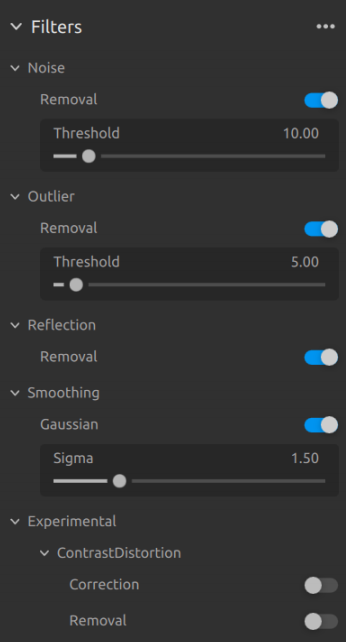

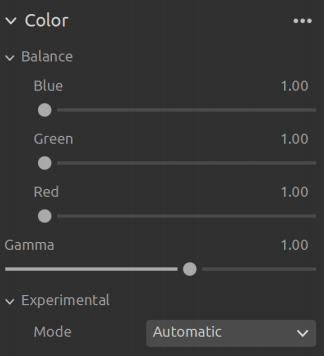
Capture(捕獲) 和 Live(實時)模式
點擊 Capture 按鈕將使用指定設置來捕獲單次采集或多次采集HDR,并顯示圖像。
點擊 Live 按鈕將觸發連續捕獲,使您能夠實時查看場景。
對于高動態范圍場景,需要使用多次采集合成HDR。在此模式下,相機每次采集都會捕獲一張圖像。捕獲的每張圖像都使用為特定采集配置的設置。然后,這些圖像會自動合并為一幀高質量的 HDR 幀。
單擊 Capture 按鈕使用指定的采集設置來捕獲圖像,未勾選的采集將不被執行。

HDR
對于高動態范圍場景,需要使用多次采集合成 HDR。在此模式下,相機每次采集都會捕獲一張圖像。捕獲的每張圖像都使用為特定采集配置的設置。然后,這些圖像會自動合并為一幀高質量的 HDR 幀。

選擇“Manual Mode"后,您就可以點擊“Add Acquisition"(添加采集) 按鈕添加其他采集項。默認情況下,添加的每個新采集項都使用上一個采集項的設置。如果您需要克隆某個采集項,您可以單擊該采集項旁邊的三個點,然后點擊“Clone"(克隆)。使用同一菜單重置采集設置或刪除單個采集項。使用復選框禁用或啟用采集項。單擊“HDR"按鈕捕獲具有指定采集設置的圖像;未選中的采集項將被忽略
可以使用 Assisted 獲取建議的設置,然后切換到 Manual 手動微調這些設置。
可用視圖
Zivid Studio GUI 底部有五個可用視圖的選項。這些視圖可顯示以下功能:
點云
顏色圖像
深度圖
SNR 圖
法線圖

您可以通過以下操作以在視圖之間進行切換
使用鍵盤快捷鍵 1 到 5
通過單擊 GUI 底部的縮略圖進行手動更改視圖
從左上角的下拉菜單中選擇視圖
Point Cloud (點云圖)
捕獲或加載 ZDF 文件后,此視圖將顯示該場景的點云。
• 使用鼠標左鍵旋轉點云。
• 使用鼠標右鍵進行平移。
• 可通過滾動鼠標滾輪或拖動鼠標中鍵(如果可用)放大或縮小圖像。
在此視圖打開和關閉顏色 (“C"& “D") 及網格 (“M"),有助于評估點云質量。點的大小也可以通過左上角的下拉菜單進行調整。例如,調整點大小有助于檢查重要的紋理區域。
Color (顏色圖)
捕獲或加載 ZDF 文件后,此視圖將顯示該場景的彩色 2D 圖像。
• 將鼠標指針放在圖像中的像素上,以獲取圖像坐標、RGB 和 SNR 值。像素值顯示在窗口左下角的狀態欄中。
• 可通過滾動鼠標滾輪或拖動鼠標中鍵(如果可用)放大或縮小圖像。
• 使用鼠標左鍵平移點云。
Depth (深度圖)
捕獲或加載 ZDF 文件后,此視圖將顯示場景的深度圖像。
• 將鼠標指針放在圖像中的像素上,可以獲取圖像坐標、XYZ 和 SNR 值。像素值顯示在窗口左下角的狀態欄中。
• 可使用視圖左上角的下拉菜單設定 Z 的范圍。
• 使用縮放和平移功能的方式與顏色視圖中所述的方式相同。
顏色標尺表征了從相機到成像對象表面沿 z 軸的距離變化。
Signal-to-Noise-Ratio (信噪比圖)
此視圖將顯示捕獲后或加載 ZDF 文件后的場景的 SNR 圖。
• 將鼠標指針放置在圖像中的像素上,以獲取圖像坐標和 SNR 值。像素值顯示在窗口左下角的狀態欄中。
• 您可以使用與顏色視圖中所述的相同方法來使用縮放和平移功能。
色標表示了 SNR 值的變化情況。當像素與色標上端區域的顏色一致時,表示這個點有著很強的信號質量。當像素與色標下端區域的顏色一致時,表示點受噪聲的影響更多一些。因此,這些點具有更多的不確定性。
Normals (法線圖)
此視圖將顯示捕獲后或加載 ZDF 文件后的場景的法線圖。
• 將鼠標指針放置在圖像中的像素上,以獲取圖像坐標、法線坐標和 SNR 值。像素值顯示
Toolbar (工具欄)
工具欄位于 Zivid Studio GUI 頂部。它由數個下拉菜單組成,用于處理文件、控制 GUI 以及獲取有關Zivid 軟件的信息。

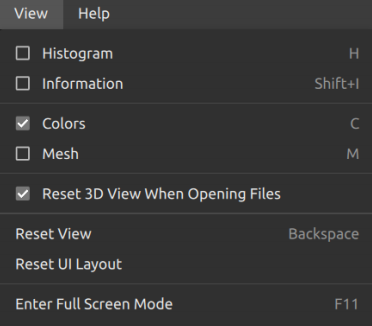
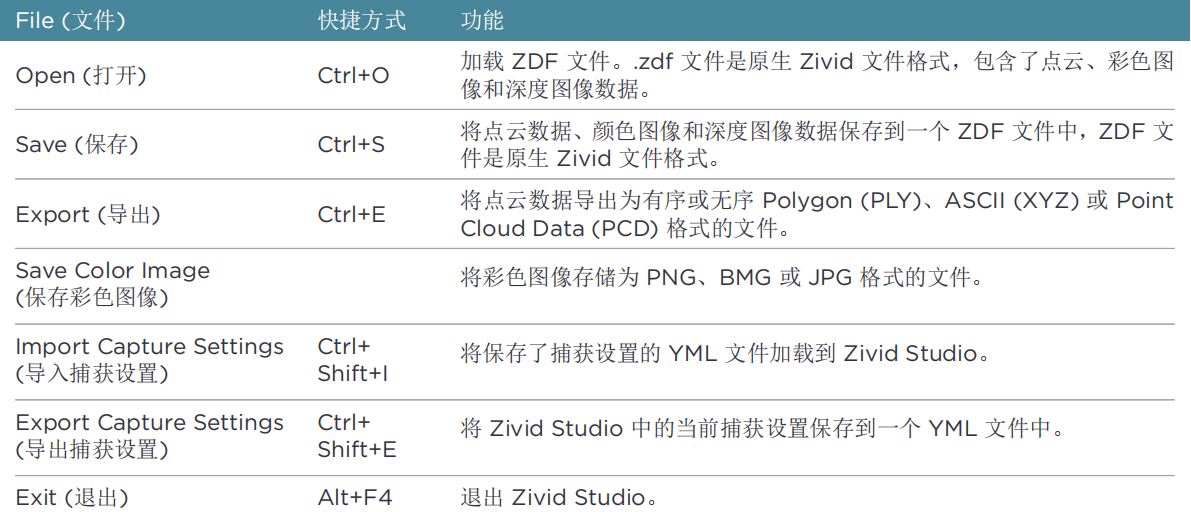

關于昊艾智能
昊艾智能專注于提供3D機器視覺整體解決方案,助力中國智能制造水平的提升與產業升級!
目前,我們擁有一批高素質的3D機器視覺應用工程師與算法研發工程師,具有完備的機器視覺項目評估能力與底層核心算法開發能力。我們的3D機器視覺整體解決方案在動力電池、汽車行業、消費電子、白色家電、軌交檢測等多個領域成功落地實施,積累了豐富的3D機器視覺項目應用與軟件開發經驗!
昊艾智能主營產品:3D機器視覺整體解決方案,包括結構光3D相機、激光線掃相機、SICK 3D線激光輪廓傳感器、TOF相機,高精度3D測量系統、視覺引導定位系統、無序抓取系統等,可實現平面度、高度差、位置度測量、凹凸缺陷檢測、膠路檢測、視覺引導機器人打磨、視覺引導機器人工件定位裝配、工件無序抓取等功能。
更詳細的操作指導,歡迎聯系昊量光電/昊艾智能。
 上海市徐匯區虹梅路2007號6號樓3樓
上海市徐匯區虹梅路2007號6號樓3樓 info@auniontech.com
info@auniontech.com
昊量微信在線客服

昊量微信在線客服
版權所有 © 2025上海昊量光電設備有限公司 備案號:滬ICP備08102787號-3 技術支持:化工儀器網 管理登陸 Sitemap.xml